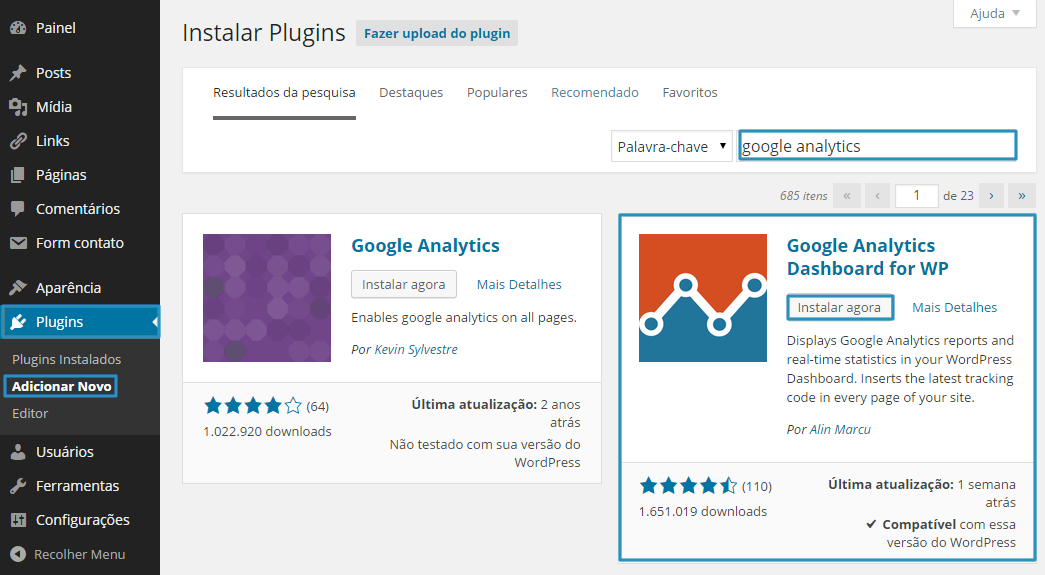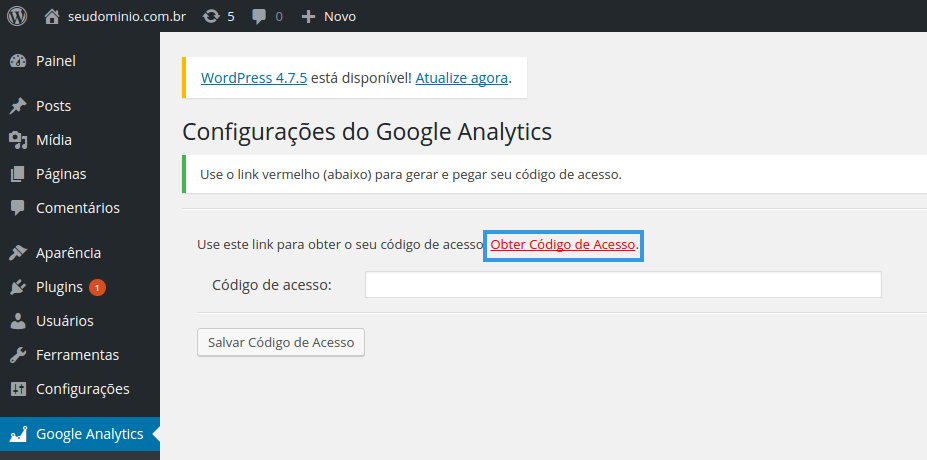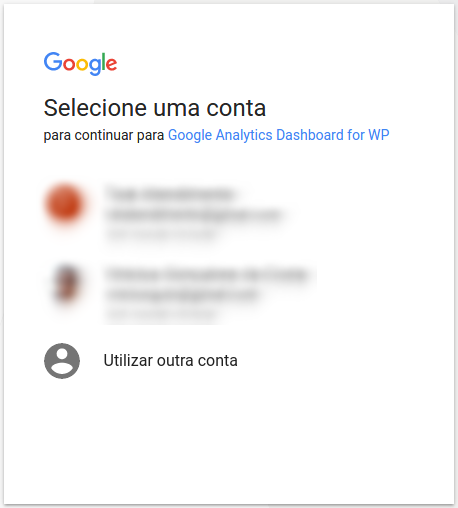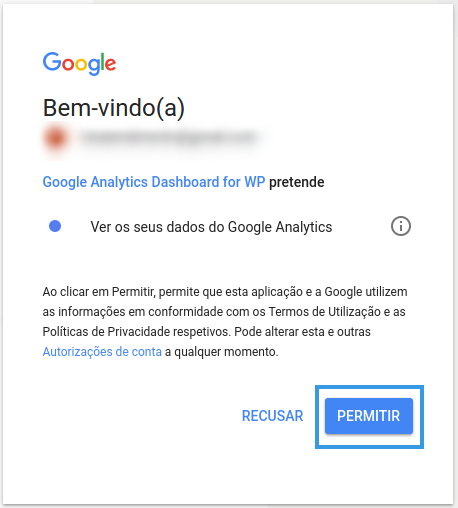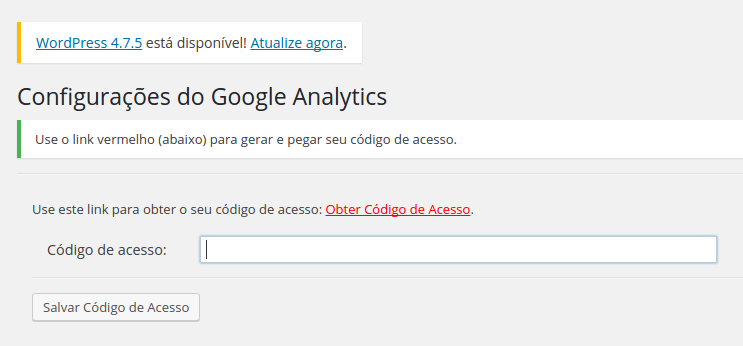Mudanças entre as edições de "Configurar Google Analytics no Wordpress"
| Linha 56: | Linha 56: | ||
[[Arquivo:GoogleAnalytics6.png]]<br> | [[Arquivo:GoogleAnalytics6.png]]<br> | ||
| + | <br> | ||
| + | |||
| + | [[Arquivo:elipse_9.png]] Nas configurações do Google Analytics, deverá copiar o código de acesso e então colar o mesmo nas configurações do plugin em seu Wordpress. Em seguida, clique em '''Salvar Código de Acesso'''; | ||
| + | |||
| + | [[Arquivo:GoogleAnalytics7.png]]<br> | ||
<br> | <br> | ||
Edição das 16h17min de 30 de maio de 2017
|
Abaixo, disponibilizamos tutorial para configurar o Google Analytics no Wordpress. Antes de prosseguir, é necessário ter uma conta no Google Analytics, caso não tenha, basta criar através do link abaixo:
Google Analytics
| |